Forkurs i informatikk - Onsdag
|
|
|
- Ludvig Davidsen
- 8 år siden
- Visninger:
Transkript
1 Forkurs i informatikk - Onsdag Dagens formål: Få praktisk trening og bli kjent med det kommandobaserte programmet terminalen. Motivasjon: Når man programmerer eller raskt skal manøvrere seg gjennom mapper og filer, er det nyttig for oss å kunne bruke kommandoer for å få datamaskinen til å utføre det vi ønsker. Når man har blitt vant med å bruke terminalen vil man kunne arbeide raskere. Hjelp: dersom det er noen ord eller uttrykk du ikke forstår står det en del forklart her. Mye brukte kommandoer ligger her. Ikke nøl med å spørre om hjelp underveis! Om programmet vi skal bruke En Terminal er et kommandobasert program, som finnes for Linux og Mac-baserte maskiner. Man finner også noe lignende på Windows - kalt kommandolinjevindu (CMD). Dette betyr at vi bruker den til å fortelle datamaskinen hva den skal gjøre ved hjelp av instruksjoner. Instruksjonene vi gir kommer i form av kommandoer, enkle setninger vi skriver til Terminalen. Dette skal vi se nærmere på straks. Kort oppsummert brukes Terminalen til: Å ta i mot kommandoer og behandle de Å sende data inn til en datamaskin eller et system Å presentere data fra en lokal eller ekstern datamaskin Terminalen - et første møte Nå skal vi ta en første titt på Terminalen. Om du har en Windows-maskin foran deg - klikk på Linuxikonet på skrivebordet for å logge inn. Når man er pålogget en Linux-maskin på IFI, åpnes det automatisk et terminalvindu. Terminalen er det sorte vinduet øverst i venstre hjørne. I denne boksen kan vi skrive kommandoer for å fortelle datamaskinen hva den skal gjøre. Vi bruker med andre ord kommandoer for å få ting gjort raskere enn med musepeker og vinduer. Terminalvinduet ser slik ut:
2 Om du ikke har et slikt vindu åpent på din maskin, kan man høyreklikke på skrivebordet og velge Open in Terminal. Ledeteksten, prompt på engelsk, er en liten og rar tekst som vises helt til venstre i terminalvinduet. Denne ser typisk slik ut: [bruker@maskin ~] $ Her angis brukernavnet, hvilken maskin man er logget inn på, og hvor du befinner deg i filsystemet: ~ angir her at du befinner deg på roten av hjemmeområdet ditt. Med hjemmeområdet ditt menes din private plass hos IFI - hvor du har typiske mapper som Documents og Downloads. Hjemmeområdet er med andre ord en mappe hvor filene til brukeren lagres. Dette hjemmeområdet vil alltid ha samme navn som ditt brukernavn ved UiO. I vinduet vil kommandoer bli skrevet inn etter dollartegnet. Forsøk nå å skriv kommandoen ls, etterfulgt av enter-tasten for å kjøre den. ls står for list files (list) - og er kommandoen for å få en oversikt over alle filer og mapper der hvor man befinner seg. Filene og mappene som ligger på ditt hjemmeområde vil nå bli listet opp i terminalen. For å se hvordan de samme filene ser ut i et vanlig vindu, åpne mappen med hjem-ikonet på skrivebordet (det er mulig denne ligger bak terminal-vinduet). Vi viser med andre ord frem filene ved hjelp av tekst i stedet for bilder. Gå nå tilbake i Terminalen og kjør kommandoen touch, som vist under: [bruker@maskin ~] $ touch mittnavn.txt Se nå om du kan finne igjen tekstfilen du nettopp opprettet i hjemmeområdet-mappen. Du har nå laget en ny fil, kun ved hjelp av en kommando! Dette illustrerer det som ble snakket om på forelesning i dag - forskjellen mellom den vindusbaserte måten å jobbe på, og den kommandobaserte måten å jobbe på. Når vi venner oss til å bruke Terminalen som et sted å arbeide i, kan vi ofte jobbe raskere. Vindusbasert Pek og klikk Visuelle fremstillinger Kommandobasert Skrive inn kommandoer Tekstlig fremstilling Når vi jobber i terminalen kan det være nyttig for oss å se hvor i mappestrukturen vi befinner oss. For dette formålet finnes det selvfølgelig en egen kommando, pwd (print working directory), som forteller oss nettopp hvor vi befinner oss. Kjør denne kommandoen. Forhåpentligvis får dere nå opp noe lignende: [bruker@maskin ~] $ pwd /uio/hume/student-u62/bruker
3 Vi ønsker nå at alle skal være på hjemmeområdet sitt. Hvis brukernavnet/gjestebrukernavnet vises til slutt i resultatet fra pwd, er du allerede der (som vist på sist bilde). Hvis dette ikke er tilfelle, kan man kjøre kommandoen cd for å komme tilbake til hjemmeområdet: [bruker@maskin ~] $ cd Hvis man kjører kommandoen cd uten noe annet, vil den ta deg til hjemmeområdet ditt. Den har likevel også andre bruksområder, som vi skal se om litt. Forsikre deg nå om at du befinner deg på hjemmeområdet ved å kjøre kommandoen pwd. Laste ned forkursmappen Vi skal nå jobbe videre med en zip-mappe med filer. Denne mappen skal vi laste ned til hjemmeområdet, og pakke ut. For å gjøre dette skal vi aller først lage en ny mappe - kalt MineFiler. Når vi legger alt som har med forkurset å gjøre inn i en mappe, blir det lettere for oss å holde oversikt. Skriv nå kommandoen mkdir til Terminalen, make directory, og send med MineFiler som argument. At vi sender noe som argument betyr at vi skriver noe etter selve kommandoen, som MineFiler under: [bruker@maskin ~] $ mkdir MineFiler Vi sender MineFiler som argument til mkdir Vi har nå laget en ny mappe! Kjør ls for å se at den nyopprettede mappen nå ligger i listen. Stemmer det? Flere bruksområder - cd Nå skal vi bruke kommandoen cd (change directory) på en litt annen måte enn vi gjorde i sted (husker du at vi kunne flytte oss tilbake til hjemmeområdet med den?). Vi skal nå sende med et argument til cd for å flytte oss inn i mappen vi nettopp lagde. Kjør nå kommandoen under: [bruker@maskin ~/] $ cd MineFiler Flytt meg fra der jeg er (cd) til mappen som heter MineFiler Her er cd kommandoen og MineFiler argumentet. Kjør kommandoen pwd for å se at du nå befinner deg inne i mappen kalt MineFiler. Nå som vi er inne skal vi starte med å laste ned et zip-arkiv (mappe) fra nettsiden til forkurset - dette selvfølgelig med en egen kommando. Til dette skal vi nemlig bruke kommandoen wget (WWW get), som laster ned innhold fra en nettside - uten bruk av en nettleser(!).
4 Kjør nå kommandoen wget og send linken under som argument: Når wget kjøres vil den laste ned filen (i dette tilfellet en zip-fil) til den mappen man befinner seg i. Hvis du befant deg i forkurs-mappen når kommandoen ble kjørt, vil innholdet nå altså ligge der. Dette gjelder for de aller fleste kommandoer i Terminalen - kommandoen får konsekvenser for den mappen du befinner deg i. For å sjekke at zip-filen ble lastet ned, kjør kommandoen ls og se at du finner filen forkurs.zip. For å pakke opp den zippede mappen kjører du kommandoen unzip med forkurs.zip som argument: [bruker@maskin ~/MineFiler] $ unzip forkurs.zip Fra unzip-kommandoen får også vi beskjed/output om hvilke filer som blir pakket ut fra forkurs.zip. Skriv nå ls på nytt for å se at du har fått filene pakket ut. Bruk cd for å gå inn i mappen forkurs Oversikt og litt opprydning Nå har vi skrevet inn en del kommandoer i Terminalen. Hvis man ønsker å se på alle de siste kommandoene som har blitt skrevet inn, finnes det selvfølgelig en kommando for det - history. Nå fikk du kanskje mye utskrift til Terminalen? Hvis du ønsker å fjerne all teksten, kan du kjøre kommandoen clear som gjør nettopp dette. Eventuelt kan man også bruke hurtigtasten Ctrl+l. Denne kan være spesielt nyttig når vi senere skal programmere, for å få oversikt over tilbakemeldinger fra programmene våre. Prøv dette nå. Nå som vi har pakket ut zip-mappen vår, skal vi se nærmere på hva den inneholder. Kjør kommandoen tree, som fremstiller alle filene og mappene i forkursmappen på en oversiktlig måte (denne ligner ls-kommandoen). tree burde gi følgende utskrift: [bruker@maskin ~/MineFiler] $ tree. - - Java Dag2.java Morro.java ProgOppgave2.java ProgOppgave3.java Skjelett.java - - Python Dag2.py Morro.py ProgOppgave2.py ProgOppgave3.py - - GoT.txt - - LOTR.txt - - tresmaakinesere.txt Kjør gjerne også ls for å se forskjeller/likheter mellom disse to.
5 Kommandoer for å jobbe med filer Nå skal vi kjøre kommandoen file på en av filene inne i forkurs-mappen. Denne kommandoen viser informasjon om filer som kan være nyttig for oss ved enkelte tilfeller. Prøv eksempelvis: [bruker@maskin ~/MineFiler] $ file LOTR.txt file vil her gi deg informasjon om filen, slik som tekstenkoding. Prøv nå å kjør kommandoen under: [bruker@maskin ~/MineFiler] $ file Java Her forteller file-kommandoen oss at vi har å gjøre med en mappe. Dette vil blant annet si at vi kan bruke cd for å navigere oss inn i den. Nå skal vi åpne en av filene i forkurs-mappen for å se på innholdet. Til dette kan vi bruke kommandoen cat - som dumper alt innholdet i en fil som ren tekst til Terminal-vinduet. Kjør kommandoen under: [bruker@maskin ~/MineFiler] $ cat GoT.txt Som du ser nå blir det upraktisk å få veldig mye tekst på en gang. Til dette finnes det selvfølgelig en egen kommando - less - som aldri viser mer enn ett skjermbilde av gangen. Prøv nå kommandoen less på samme fil. Nå kan man trykke enter for å lese videre i tekstfilen. For å gå ut av tekstvisning via less, skriv q. Prøv gjerne å åpne GoT.txt på vanlig måte, altså uten Terminalen ved å dobbeltklikke på filen i utforskeren. Nå skal vi prøve å kopiere filen treesmaakinesere.txt. Dette gjør vi med kommandoen cp (copy). For første gang tar kommandoen nå to argumenter; Første argument - Navnet på filen vi skal kopiere Andre argument - Navnet på kopien vi skal lage Lag en kopi ved å kjøre cp som vist under: [bruker@maskin ~/MineFiler] $ cp treesmaakinesere.txt treesmaa.kopi Som du ser kan vi gi nye filer den filendelsen vi selv ønsker, her.kopi. Sjekk nå at du har fått en kopi av filen, ved hjelp av kommandoen ls.
6 Terminalen - tips og triks For å unngå å bruke for lang tid på å skrive inn kommandoer, kan man også bruke piltast opp eller piltast ned for å raskt kunne velge tidligere kommandoer man har skrevet inn. I de fleste Unix/Linux-systemer har store og små bokstaver stor betydning. Det vil si at ls og Ls betyr to ulike ting. På samme måte vil en fil med navn ifi.txt og en annen med Ifi.txt angi helt ulike filer. Dette gjelder både når vi bruker Terminalen, i Linux og i programmering generelt. Med Tab-tasten kan du automatisk fullføre kommando- eller filnavn i terminalen. Om det finnes flere muligheter, kan du trykke Tab-tasten to ganger for å få vist alle alternativene. Om du skrive le og trykker Tab-tasten to ganger får du opp en liste over kommandoer som begynner på le. Skriver du en ekstra s og trykker Tab-tasten igjen vil det dukke opp less som er det korteste felles treffet for kommandoer som begynner på les. Trykker du Tab-tasten igjen vil du få se andre kommandoer enn less som begynner på less. Om du ønsker å kopiere tekst i Linux holder det å markere teksten. Tekst kan deretter limes inn ved å klikke inn rullehjulet på musen. Dette kan være spesielt nyttig for å lime inn tekst i terminalen. Sletting og flytting Når vi programmerer får vi av og til overflødige filer som vi ønsker å slette. Sletting av filer kan også gjøres i Terminalen - med kommandoen rm (remove). I mappen vår ligger det en fil som nå skal slettes, nemlig filen kalt temp.txt. Slett filen ved å sende med filnavnet som argument til Vær forsiktig med kommandoen rm - den gir den ingen advarsler ved sletting! kommandoen rm. Når du har gjort det, kjør ls for å se at den nå har blitt slettet. Slett nå også treesmaa.kopi på samme måte. Forkursmappen vår er fortsatt litt rotete, med filer og mapper om hverandre. Lag derfor en ny mappe med mkdir-kommandoen som du kaller for Tekstfiler. Inne i denne mappen skal vi nå legge alle filer som ender på.txt. Bruk nå det du har lært fra de tidligere øvelsene til å flytte filene ved hjelp av kommandoen mv (move). Denne tar også to argumenter, og fungerer på følgende måte: mv Første argument - Navn på filen som skal flyttes Andre argument - Navn på mappen den skal flyttes til Hint til å sjekke at du har gjort øvelsen riktig: mv, cd, ls. Starte programmer Det siste vi skal gjøre i dag er å se på to ulike tekstredigeringsprogrammer fra Terminalen, som vi kommer til å få bruk for neste gang. Slike programmer, kalt editorer, bruker vi når vi skal programmere. Det er opp til dere selv hvilken dere ønsker å bruke til å programmere med, og vi ønsker derfor nå at dere skal teste to av de.
7 I Terminalen trenger vi kun å skrive inn navnet på editoren vi ønsker å åpne, med et &-tegn som argument: ~/MineFiler] $ emacs & Med kommandoen over vil man starte opp editoren Emacs i et eget vindu. Prøv nå å skriv en tekstfil og lagre den i forkursmappen. Når vi sender med &-tegnet som argument, forteller vi Terminalen at vi fortsatt ønsker å bruke den selvom programmet vi åpnet er oppe. Når du har prøvd ut Emacs, kan du prøve editoren Atom: [bruker@maskin ~/MineFiler] $ atom & Prøv også her å skriv en tekstfil og lagre den i forkursmappen. Oppgaver fullført Bra jobbet - du er nå ferdig med dagens øvelser! Bruk gjerne tid på repetisjon eller å bli kjent med en av editorene - disse skal vi jobbe mer med neste gang! Husk at du ikke trenger å pugge kommandoene vi har vært borti i dag, og at dette mest er ment som øvelser som skal hjelpe deg på vei. Det viktigste du kan huske på fra dagens øvelser er: Kommandoen ls som viser filer i en mappe Kommandoen cd som skifter mellom mapper Kommandoen pwd for å se hvor du er hen i mappestrukturen Synes du dette var gøy? Ta gjerne kontakt med et orakel på rommet ditt for litt mer avanserte øvelser. Psst! Lurer du på hvilke andre editorer som finnes der ute? Kikk på Sublime Text 2, Notepad++, Gedit, eller Vim.
Oppgaver til forkurs i informatikk dag 1
 FAGUTVALGET VED INFORMATIKK Oppgaver til forkurs i informatikk dag 1 Forkurset i informatikk er beregnet på alle studenter som skal følge kurs som går ved Institutt for informatikk (Ifi). Kurset er åpent
FAGUTVALGET VED INFORMATIKK Oppgaver til forkurs i informatikk dag 1 Forkurset i informatikk er beregnet på alle studenter som skal følge kurs som går ved Institutt for informatikk (Ifi). Kurset er åpent
Oppgaver til forkurs i informatikk dag 2
 FAGUTVALGET VED INFORMATIKK Oppgaver til forkurs i informatikk dag 2 Emacs Gå inn i «forkurs» katalogen fra i går. Hvis du ikke har denne katalogen må du opprette den nå med mkdir. Åpne så Emacs med kommandoen
FAGUTVALGET VED INFORMATIKK Oppgaver til forkurs i informatikk dag 2 Emacs Gå inn i «forkurs» katalogen fra i går. Hvis du ikke har denne katalogen må du opprette den nå med mkdir. Åpne så Emacs med kommandoen
For å sjekke at Python virker som det skal begynner vi med å lage et kjempeenkelt program. Vi vil bare skrive en enkel hilsen på skjermen.
 Kuprat Skrevet av: Geir Arne Hjelle Kurs: Python Tema: Tekstbasert Fag: Norsk Klassetrinn: 5.-7. klasse, 8.-10. klasse Introduksjon I dette kurset skal vi introdusere programmeringsspråket Python. Dette
Kuprat Skrevet av: Geir Arne Hjelle Kurs: Python Tema: Tekstbasert Fag: Norsk Klassetrinn: 5.-7. klasse, 8.-10. klasse Introduksjon I dette kurset skal vi introdusere programmeringsspråket Python. Dette
Filer og kataloger, prosesser og jobber
 Introduksjon til dataanlegget Filer og kataloger, prosesser og jobber Marc Bezem Institutt for informatikk Universitetet i Bergen August 2005 1 Filer En l er en samling data som ligger lagret på maskinen
Introduksjon til dataanlegget Filer og kataloger, prosesser og jobber Marc Bezem Institutt for informatikk Universitetet i Bergen August 2005 1 Filer En l er en samling data som ligger lagret på maskinen
Øving 0 - Xcode TDT4102
 Øving 0 - Xcode TDT4102 Frivillig Øving Mål for denne øvingen: Bli kjent med programmeringsverktøy Lage et første program kun med teksteditor og kompilator Lage et første program med Xcode Denne øvingen
Øving 0 - Xcode TDT4102 Frivillig Øving Mål for denne øvingen: Bli kjent med programmeringsverktøy Lage et første program kun med teksteditor og kompilator Lage et første program med Xcode Denne øvingen
Håndtering av filer og kataloger
 Håndtering av filer og kataloger Filsystem-kommandoer i Linux Navigere i katalogstrukturen Lage, slette, kopiere, flytte og endre navn på filer og kataloger Lage linker til filer Finne/lokalisere filer
Håndtering av filer og kataloger Filsystem-kommandoer i Linux Navigere i katalogstrukturen Lage, slette, kopiere, flytte og endre navn på filer og kataloger Lage linker til filer Finne/lokalisere filer
Håndtering av filer og kataloger
 Håndtering av filer og kataloger Fil- og katalognavn i Linux Filsystem-kommandoene bruker navn til å identifisere filer og kataloger Filnavn kan inneholde alle tegn untatt / og NULL-tegnet Lengde på filnavn
Håndtering av filer og kataloger Fil- og katalognavn i Linux Filsystem-kommandoene bruker navn til å identifisere filer og kataloger Filnavn kan inneholde alle tegn untatt / og NULL-tegnet Lengde på filnavn
4. Installasjonsveiledning. Experior - rich test editor for FitNesse -
 4. Experior - rich test editor for FitNesse - 4.1. Forord Denne rapporten inneholder installasjonsveiledning for Experior. Experior er tilpasset for installasjon i oppdragsgivers utviklingsmiljø. Det er
4. Experior - rich test editor for FitNesse - 4.1. Forord Denne rapporten inneholder installasjonsveiledning for Experior. Experior er tilpasset for installasjon i oppdragsgivers utviklingsmiljø. Det er
Oversikt. Beskrivelse Bash. 1 UNIX shell. 2 Kommandolinje som brukergrensesnitt. 3 Input og output. 4 Bash builtins. 5 Linux utilities.
 Oversikt UNIX shell 1 UNIX shell Beskrivelse Bash 2 Kommandolinje som brukergrensesnitt 3 Input og output 4 Bash builtins 5 Linux utilities Lars Vidar Magnusson () Forelesning i Operativsystemer 30.08.2011
Oversikt UNIX shell 1 UNIX shell Beskrivelse Bash 2 Kommandolinje som brukergrensesnitt 3 Input og output 4 Bash builtins 5 Linux utilities Lars Vidar Magnusson () Forelesning i Operativsystemer 30.08.2011
Unix/Linux for litt viderekomne
 Hundrevis av programmer Hvilke program finnes? Unix/Linux for litt viderekomne Institutt for informatikk For å finne alle programmene, snekret jeg dette lille programmet: #! /usr/bin/perl foreach $dir
Hundrevis av programmer Hvilke program finnes? Unix/Linux for litt viderekomne Institutt for informatikk For å finne alle programmene, snekret jeg dette lille programmet: #! /usr/bin/perl foreach $dir
Unix/Linux for litt viderekomne
 Unix/Linux for litt viderekomne Institutt for informatikk Hundrevis av programmer Hvilke program finnes? For å finne alle programmene, snekret jeg dette lille programmet: #! /usr/bin/perl foreach $dir
Unix/Linux for litt viderekomne Institutt for informatikk Hundrevis av programmer Hvilke program finnes? For å finne alle programmene, snekret jeg dette lille programmet: #! /usr/bin/perl foreach $dir
Labbene skal være oppsatt med dual boot. Disse labene er satt opp med dual boot, dvs. at vi må velge Linux eller Windows under oppstart av maskin.
 Oppstart Denne øvingen er basert på kapittel 15 i boken. Det er ingen innlevering i denne øvingen. Oppstart av Linux Labbene skal være oppsatt med dual boot. Disse labene er satt opp med dual boot, dvs.
Oppstart Denne øvingen er basert på kapittel 15 i boken. Det er ingen innlevering i denne øvingen. Oppstart av Linux Labbene skal være oppsatt med dual boot. Disse labene er satt opp med dual boot, dvs.
Brukerdokumentasjon Prosjektrom
 Brukerdokumentasjon Prosjektrom eksterne brukere Microsoft SharePoint 2010 Veidekke Side 1 Innhold Komme i gang... 3 Hvordan orientere seg i prosjektrommet?... 4 Laste opp dokumenter til prosjektrommet...
Brukerdokumentasjon Prosjektrom eksterne brukere Microsoft SharePoint 2010 Veidekke Side 1 Innhold Komme i gang... 3 Hvordan orientere seg i prosjektrommet?... 4 Laste opp dokumenter til prosjektrommet...
Hvordan jobber vi ved Ifi (inkludert en kort intro til Unix/Linux)
 Velkommen Hvordan jobber vi ved Ifi (inkludert en kort intro til Unix/Linux) Institutt for informatikk dag@ifi.uio.no Operativsystemer Operativsystemer Alle datamaskiner (unntatt de helt knøttsmå) har
Velkommen Hvordan jobber vi ved Ifi (inkludert en kort intro til Unix/Linux) Institutt for informatikk dag@ifi.uio.no Operativsystemer Operativsystemer Alle datamaskiner (unntatt de helt knøttsmå) har
Nedlasting og brenning av egne ISO-cd-er
 Nedlasting og brenning av egne ISO-cd-er 18.1.2005, Geir Maribu, TISIP Læringsmål: Laste ned ISO-filer fra nettet, og brenne disse til en bootbar cd. ISO-filer trenger du bl.a dersom du skal installere
Nedlasting og brenning av egne ISO-cd-er 18.1.2005, Geir Maribu, TISIP Læringsmål: Laste ned ISO-filer fra nettet, og brenne disse til en bootbar cd. ISO-filer trenger du bl.a dersom du skal installere
Hendelser Apprentice ComputerCraft PDF
 Helser Apprentice ComputerCraft PDF Introduksjon I denne leksjonen skal vi se nærmere på hvordan datamaskinene bruker såkalte helser for å reagere på ting som tastetrykk, museklikk og så videre. Etterhvert
Helser Apprentice ComputerCraft PDF Introduksjon I denne leksjonen skal vi se nærmere på hvordan datamaskinene bruker såkalte helser for å reagere på ting som tastetrykk, museklikk og så videre. Etterhvert
Unix/Linux en annen måte å gjøre ting på
 Velkommen Unix/Linux en annen måte å gjøre ting på Institutt for informatikk Operativsystemer Operativsystemer Alle datamaskiner (unntatt de helt knøttsmå) har et operativsystem som administrerer datamaskinen
Velkommen Unix/Linux en annen måte å gjøre ting på Institutt for informatikk Operativsystemer Operativsystemer Alle datamaskiner (unntatt de helt knøttsmå) har et operativsystem som administrerer datamaskinen
Før du starter, del 2
 1 Før du starter I Windows må du sørge for at tekst og andre elementer er satt til å vises normalt 100%. Visma Global støtter ikke zooming, da vil noen elementer forsvinne fra programmet og ikke fungere.
1 Før du starter I Windows må du sørge for at tekst og andre elementer er satt til å vises normalt 100%. Visma Global støtter ikke zooming, da vil noen elementer forsvinne fra programmet og ikke fungere.
La oss begynne med de aller mest elementære hurtigtastene som fungerer i nesten alle programmer og som det er svært hendig å kunne.
 De mest elementære hurtigtastene i Windows 7+: La oss begynne med de aller mest elementære hurtigtastene som fungerer i nesten alle programmer og som det er svært hendig å kunne. [Ctrl] + C (Copy) Gir
De mest elementære hurtigtastene i Windows 7+: La oss begynne med de aller mest elementære hurtigtastene som fungerer i nesten alle programmer og som det er svært hendig å kunne. [Ctrl] + C (Copy) Gir
Hvordan å lage og publisere ditt personlige visittkort
 Hvordan å lage og publisere ditt personlige visittkort Av Asle Skauge Dette skal være en bruksanvisning som alle kan følge for å få lagt ut sitt personlige visittkort på internett. Hensikten med et slikt
Hvordan å lage og publisere ditt personlige visittkort Av Asle Skauge Dette skal være en bruksanvisning som alle kan følge for å få lagt ut sitt personlige visittkort på internett. Hensikten med et slikt
Lagring i Linux. 1. Hvordan lagre tekst. Når du er ferdig med heftet skal du:
 Lagring i Linux Når du er ferdig med heftet skal du: 1. Kunne lagre dokument på eget område på nettet. 2. Vite forskjell på å lagre i "priv" (privat) og "pub" (public) mappe. 3. Kunne opprette egne mapper.
Lagring i Linux Når du er ferdig med heftet skal du: 1. Kunne lagre dokument på eget område på nettet. 2. Vite forskjell på å lagre i "priv" (privat) og "pub" (public) mappe. 3. Kunne opprette egne mapper.
1 Innledning. 2 Fremgangsmåte. 3 Windows - installering. C++ i Unix 1 TDT4102 NTNU
 C++ i Unix 1 TDT4102 NTNU 1 Innledning av Åsmund Ervik, jan. 2011 Dette dokumentet skal veilede deg gjennom å skrive og kompilere programmer i C++ på NTNUs sentrale Unix/Linux-server 1. Dette vil gi deg
C++ i Unix 1 TDT4102 NTNU 1 Innledning av Åsmund Ervik, jan. 2011 Dette dokumentet skal veilede deg gjennom å skrive og kompilere programmer i C++ på NTNUs sentrale Unix/Linux-server 1. Dette vil gi deg
TDT4102 Prosedyreog objektorientert programmering Vår 2016
 Norges teknisk naturvitenskapelige universitet Institutt for datateknikk og informasjonsvitenskap TDT4102 Prosedyreog objektorientert programmering Vår 2016 Øving 0 for Mac Frist: Ingen (frivillig øving)
Norges teknisk naturvitenskapelige universitet Institutt for datateknikk og informasjonsvitenskap TDT4102 Prosedyreog objektorientert programmering Vår 2016 Øving 0 for Mac Frist: Ingen (frivillig øving)
SPSS Høgskolen i Innlandet
 SPSS Høgskolen i Innlandet Innhold Mac, tilkobling til SPSS... 2 Tilkobling:... 2 Steg 1.... 2 Steg 2.... 3 Steg 3.... 4 Steg 4... 4 Mac, åpne og lagre filer fra egen datamaskin... 5 Lagre eller åpne filer
SPSS Høgskolen i Innlandet Innhold Mac, tilkobling til SPSS... 2 Tilkobling:... 2 Steg 1.... 2 Steg 2.... 3 Steg 3.... 4 Steg 4... 4 Mac, åpne og lagre filer fra egen datamaskin... 5 Lagre eller åpne filer
Fra Python til Java, del 2
 Fra Python til Java, del 2 Hvordan kjøre Java? På Ifis maskiner På egen maskin Et eksempel Array-er For-setninger Lesing og skriving Metoder Biblioteket Hva trenger vi egentlig? Å kjøre Java For å kunne
Fra Python til Java, del 2 Hvordan kjøre Java? På Ifis maskiner På egen maskin Et eksempel Array-er For-setninger Lesing og skriving Metoder Biblioteket Hva trenger vi egentlig? Å kjøre Java For å kunne
IN1020. Obligatorisk oppgave 1. Formål
 IN1020 Obligatorisk oppgave 1 Formål Hovedformålet med denne obligatoriske oppgaven er å gjøre dere godt kjent med design og simuleringsverktøyet for kretser, Logisim. Del (2) av oppgaven har som formål
IN1020 Obligatorisk oppgave 1 Formål Hovedformålet med denne obligatoriske oppgaven er å gjøre dere godt kjent med design og simuleringsverktøyet for kretser, Logisim. Del (2) av oppgaven har som formål
Velkommen til Brother's Keeper 6 for Windows!
 Velkommen til Brother's Keeper 6 for Windows! Det kan være at du har mottatt en Installasjons-CD eller CD/minnepinne/hentet fra internett med programmet. Dette dokumentet følger med Installasjons-CD fra
Velkommen til Brother's Keeper 6 for Windows! Det kan være at du har mottatt en Installasjons-CD eller CD/minnepinne/hentet fra internett med programmet. Dette dokumentet følger med Installasjons-CD fra
Hvordan lage en hjemmeside
 Hvordan lage en hjemmeside En kort introduksjon til produksjon, editering og publisering av Torbjørn Meling Introduksjon Vi skal nå gå gjennom noen steg som forklarer med tekst hvordan man kan bruke Microsoft
Hvordan lage en hjemmeside En kort introduksjon til produksjon, editering og publisering av Torbjørn Meling Introduksjon Vi skal nå gå gjennom noen steg som forklarer med tekst hvordan man kan bruke Microsoft
$ls -l $grep -i Olsen adresseliste.txt less #!/bin/sh $echo `ls` $chmod 755. Praktisk Linux. Grunnleggende skall kommandoer. Irene Ludvigsen Husa
 $ls -l $grep -i Olsen adresseliste.txt less #!/bin/sh $echo `ls` $chmod 755 Praktisk Linux Grunnleggende skall kommandoer Irene Ludvigsen Husa Hva er UNIX / Linux? Unix - En gruppe operativsystem som er
$ls -l $grep -i Olsen adresseliste.txt less #!/bin/sh $echo `ls` $chmod 755 Praktisk Linux Grunnleggende skall kommandoer Irene Ludvigsen Husa Hva er UNIX / Linux? Unix - En gruppe operativsystem som er
Om du allerede kjenner Scratch og har en Scratchbruker kan du gå videre til Steg 1.
 Pingviner på tur Skrevet av: Geir Arne Hjelle Kurs: Scratch Tema: Blokkbasert, Spill Fag: Programmering Klassetrinn: 1.-4. klasse, 5.-7. klasse, 8.-10. klasse Introduksjon Velkommen til Scratch. Vi skal
Pingviner på tur Skrevet av: Geir Arne Hjelle Kurs: Scratch Tema: Blokkbasert, Spill Fag: Programmering Klassetrinn: 1.-4. klasse, 5.-7. klasse, 8.-10. klasse Introduksjon Velkommen til Scratch. Vi skal
Verdens korteste grunnkurs i Excel (2007-versjonen)
 Verdens korteste grunnkurs i Excel (2007-versjonen) NB! Vær oppmerksom på at Excel kan se annerledes ut hos dere enn det gjør på bildene under. Her er det tatt utgangspunkt i programvaren fra 2007, mens
Verdens korteste grunnkurs i Excel (2007-versjonen) NB! Vær oppmerksom på at Excel kan se annerledes ut hos dere enn det gjør på bildene under. Her er det tatt utgangspunkt i programvaren fra 2007, mens
Datamaskinene ved Ifi (inkludert en kort intro til Unix/Linux)
 Velkommen Datamaskinene ved Ifi (inkludert en kort intro til Unix/Linux) Institutt for informatikk dag@ifi.uio.no Operativsystemer Operativsystemer Alle datamaskiner (unntatt de helt knøttsmå) har et operativsystem
Velkommen Datamaskinene ved Ifi (inkludert en kort intro til Unix/Linux) Institutt for informatikk dag@ifi.uio.no Operativsystemer Operativsystemer Alle datamaskiner (unntatt de helt knøttsmå) har et operativsystem
Avinstallere Java: Windows 7 og eldre versjoner
 Veildning: Java problemer Avinstallere Java: Windows 7 og eldre versjoner... 1 Hvordan avinstallere Java: Windows 8... 3 Installere Java: Internet Explorer... 5 Installere Java: Mozilla Firefox... 6 Hvordan
Veildning: Java problemer Avinstallere Java: Windows 7 og eldre versjoner... 1 Hvordan avinstallere Java: Windows 8... 3 Installere Java: Internet Explorer... 5 Installere Java: Mozilla Firefox... 6 Hvordan
Endringer etter omlegging til ny AD
 Endringer etter omlegging til ny AD Endringer etter omlegging til ny AD... 1 To nye hjemmeområder... 2 Steg 1: Flytte applikasjonsdatafiler...3 Steg 2: Flytte filene fra dokumentmappen på Z: til H:...
Endringer etter omlegging til ny AD Endringer etter omlegging til ny AD... 1 To nye hjemmeområder... 2 Steg 1: Flytte applikasjonsdatafiler...3 Steg 2: Flytte filene fra dokumentmappen på Z: til H:...
Læringsmål og pensum. https://www.youtube.com/watch? v=nkiu9yen5nc
 1 TDT4110 Informasjonsteknologi grunnkurs: Kapittel 1 Introduksjon til Programmering og Python Professor Alf Inge Wang 2 https://www.youtube.com/watch? v=nkiu9yen5nc 3 Læringsmål og pensum Mål Lære om
1 TDT4110 Informasjonsteknologi grunnkurs: Kapittel 1 Introduksjon til Programmering og Python Professor Alf Inge Wang 2 https://www.youtube.com/watch? v=nkiu9yen5nc 3 Læringsmål og pensum Mål Lære om
Flytte innhold fra Fronter til Canvas
 Høgskolen i Innlandet Flytte innhold fra Fronter til Canvas Veiledning og informasjon om konvertering av innhold fra Fronter til Canvas. 07.05.2018 Innhold Fronter... 3 Veien videre... 3 Nedlastning av
Høgskolen i Innlandet Flytte innhold fra Fronter til Canvas Veiledning og informasjon om konvertering av innhold fra Fronter til Canvas. 07.05.2018 Innhold Fronter... 3 Veien videre... 3 Nedlastning av
Unix/Linux en annen måte å gjøre ting på
 Velkommen Operativsystemer Operativsystemer Unix/Linux en annen måte å gjøre ting på Institutt for informatikk Alle datamaskiner (unntatt de helt knøttsmå) har et operativsystem som administrerer datamaskinen
Velkommen Operativsystemer Operativsystemer Unix/Linux en annen måte å gjøre ting på Institutt for informatikk Alle datamaskiner (unntatt de helt knøttsmå) har et operativsystem som administrerer datamaskinen
1. Hent NotaPlan Online Backup på www.notaplan.no 2. Trykk på Download i menyen og på Download i linjen med Notaplan Backup
 1 Systemkrav ADSL eller minimum ISDN via router. Ved automatisk backup: Min. Windows XP / 2000 / 2003 (pga. Service) Ved manuellt system: Min. Windows 98 SE NotaPlan Backup bør installeres på den/de maskiner
1 Systemkrav ADSL eller minimum ISDN via router. Ved automatisk backup: Min. Windows XP / 2000 / 2003 (pga. Service) Ved manuellt system: Min. Windows 98 SE NotaPlan Backup bør installeres på den/de maskiner
Java fra Eclipse til Evalanche
 Java fra Eclipse til Evalanche Dette er en veiledning for deg som lurer på hvordan du skal overføre (eller sende inn) java-filer fra et prosjekt i Eclipse til Evalanche. Nyere versjon ligger her: http://bit.ly/1e8yjji
Java fra Eclipse til Evalanche Dette er en veiledning for deg som lurer på hvordan du skal overføre (eller sende inn) java-filer fra et prosjekt i Eclipse til Evalanche. Nyere versjon ligger her: http://bit.ly/1e8yjji
Filbehandling. Begreper
 Filbehandling Her kan du lese om filbehandling, mappestruktur og betydningen av hvor vi lagrer filer (dokumenter). Tilslutt en gjennomgang av filbehandlingsprogrammet Windows Utforsker. Begreper Filer:
Filbehandling Her kan du lese om filbehandling, mappestruktur og betydningen av hvor vi lagrer filer (dokumenter). Tilslutt en gjennomgang av filbehandlingsprogrammet Windows Utforsker. Begreper Filer:
I denne oppgaven blir du introdusert for programmeringsspråket JavaScript. Du skal gjøre den klassiske oppgaven Hei verden, med en katt.
 Hei JavaScript! Introduksjon Web Introduksjon I denne oppgaven blir du introdusert for programmeringsspråket JavaScript. Du skal gjøre den klassiske oppgaven Hei verden, med en katt. Steg 1: Bruke JS Bin
Hei JavaScript! Introduksjon Web Introduksjon I denne oppgaven blir du introdusert for programmeringsspråket JavaScript. Du skal gjøre den klassiske oppgaven Hei verden, med en katt. Steg 1: Bruke JS Bin
Fjerninnlogging over Internett
 Kapittel 9 Fjerninnlogging over Internett 9.1 Innledning I noen tilfeller har du behov for å kunne foreta innlogging på en Unix-basert fjern-datamaskin for å kunne utføre (operativsystem)kommandoer der,
Kapittel 9 Fjerninnlogging over Internett 9.1 Innledning I noen tilfeller har du behov for å kunne foreta innlogging på en Unix-basert fjern-datamaskin for å kunne utføre (operativsystem)kommandoer der,
BRUKERMANUAL. Telsys Online Backup
 BRUKERMANUAL Telsys Online Backup TELSYS AS - 06.08.2009 Innhold Generelt... 3 Kom i gang... 4 Installasjon av Telsys Online Backup Proff/Standard... 4 Start opp klienten for første gang!... 10 Logg inn...
BRUKERMANUAL Telsys Online Backup TELSYS AS - 06.08.2009 Innhold Generelt... 3 Kom i gang... 4 Installasjon av Telsys Online Backup Proff/Standard... 4 Start opp klienten for første gang!... 10 Logg inn...
TDT4110 Informasjonsteknologi grunnkurs: Kapittel 1 Introduksjon til Programmering og Python. Professor Alf Inge Wang
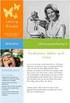 2 TDT4110 Informasjonsteknologi grunnkurs: Kapittel 1 Introduksjon til Programmering og Python Professor Alf Inge Wang 3 https://www.youtube.com/watch? v=nkiu9yen5nc 4 Læringsmål og pensum Mål Lære om
2 TDT4110 Informasjonsteknologi grunnkurs: Kapittel 1 Introduksjon til Programmering og Python Professor Alf Inge Wang 3 https://www.youtube.com/watch? v=nkiu9yen5nc 4 Læringsmål og pensum Mål Lære om
Veiledning Nettbrett Hvordan lese og arbeide med et dokument
 Veiledning Nettbrett Hvordan lese og arbeide med et dokument Sammendrag Denne veiledning gir en innføring i hvordan man leser og arbeider med et dokument i programmet ebok. ebok er en brukervennlig PDF-leser
Veiledning Nettbrett Hvordan lese og arbeide med et dokument Sammendrag Denne veiledning gir en innføring i hvordan man leser og arbeider med et dokument i programmet ebok. ebok er en brukervennlig PDF-leser
Skriv ordbøker og litteratur på Tegnspråk med en nett-tjener i lommeformat! For ivrige Tegnskrift (SignWriting )- brukere!
 Skriv ordbøker og litteratur på Tegnspråk med en nett-tjener i lommeformat! For ivrige Tegnskrift (SignWriting )- brukere! En SignPuddle (Tegndam) server på en USB minnepinne! Bær tegnspråks-datene dine
Skriv ordbøker og litteratur på Tegnspråk med en nett-tjener i lommeformat! For ivrige Tegnskrift (SignWriting )- brukere! En SignPuddle (Tegndam) server på en USB minnepinne! Bær tegnspråks-datene dine
Visma Contracting Oppgradering til versjon 5.20
 Visma Contracting Oppgradering til versjon 5.20 Oslo, oktober 2013 Før installasjon: SuperOffice De som kjører SuperOffice må få oppgradert denne samtidig. Henvendelse til leverandøren firma KeyForce.
Visma Contracting Oppgradering til versjon 5.20 Oslo, oktober 2013 Før installasjon: SuperOffice De som kjører SuperOffice må få oppgradert denne samtidig. Henvendelse til leverandøren firma KeyForce.
Velkomment til å installere BAS21
 Velkomment til å installere BAS21 Du har nå kommet til siden hvor du kan installere programpakken BAS21, en komplett programpakke for bedrifter. Å komme igang med BAS21 er enklest ved å følge disse 4 punktene:
Velkomment til å installere BAS21 Du har nå kommet til siden hvor du kan installere programpakken BAS21, en komplett programpakke for bedrifter. Å komme igang med BAS21 er enklest ved å følge disse 4 punktene:
Brukermanual for Quizbuilder
 Brukermanual for Quizbuilder 1. juni 2010 Innhold 1 Installasjon av Quizbuilder 2 1.1 Installasjon fra Kildekode........................ 2 1.2 Installasjon fra Zip-fil.......................... 2 2 Quizbuilder
Brukermanual for Quizbuilder 1. juni 2010 Innhold 1 Installasjon av Quizbuilder 2 1.1 Installasjon fra Kildekode........................ 2 1.2 Installasjon fra Zip-fil.......................... 2 2 Quizbuilder
Installere JBuilder Foundation i Mandrake Linux 10.0
 Installere JBuilder Foundation i Mandrake Linux 10.0 Installasjon av JBuilder Foundation på Linux (dekker her spesifikt fremgangen ved bruk av Mandrake Linux 10.0, men distribusjon vil gjøre liten eller
Installere JBuilder Foundation i Mandrake Linux 10.0 Installasjon av JBuilder Foundation på Linux (dekker her spesifikt fremgangen ved bruk av Mandrake Linux 10.0, men distribusjon vil gjøre liten eller
Installere JBuilder Foundation i Windows XP
 Installere JBuilder Foundation i Windows XP Installasjon av JBuilder Foundation på Windows (dekker her spesifikt fremgangen ved bruk av Microsoft Windows XP Professional, men det vil mest trolig ikke være
Installere JBuilder Foundation i Windows XP Installasjon av JBuilder Foundation på Windows (dekker her spesifikt fremgangen ved bruk av Microsoft Windows XP Professional, men det vil mest trolig ikke være
WordPress. Brukerveiledning. Kjære kunde. Innlogging:
 Brukerveiledning WordPress Sist oppdatert: 26.02.2014 Kjære kunde Her er en liten guide for å hjelpe deg gjennom det grunnleggende i Wordpress. Denne veilederen vil ta deg gjennom: Innlogging - s.1 Kontrollpanel
Brukerveiledning WordPress Sist oppdatert: 26.02.2014 Kjære kunde Her er en liten guide for å hjelpe deg gjennom det grunnleggende i Wordpress. Denne veilederen vil ta deg gjennom: Innlogging - s.1 Kontrollpanel
Hvis du gjenkjenner ett av disse to bildene over så er dere på vår ASP-server.
 1 1 Introduksjon Denne veiledningen gir en liten oversikt over noen feilsituasjoner med printer og utskrifter. Årsakene til problemet kan være ganske mange, og det vil derfor være praktisk umulig å kunne
1 1 Introduksjon Denne veiledningen gir en liten oversikt over noen feilsituasjoner med printer og utskrifter. Årsakene til problemet kan være ganske mange, og det vil derfor være praktisk umulig å kunne
Veiledning for nedlasting og aktivering av Mathcad
 Veiledning for nedlasting og aktivering av Mathcad 21.09.07 Helge Rabbås, IT-koordinator hos fylkesopplæringssjefen i Oppland Installasjon av Mathcad er en omfattende prosess, men hvis du følger denne
Veiledning for nedlasting og aktivering av Mathcad 21.09.07 Helge Rabbås, IT-koordinator hos fylkesopplæringssjefen i Oppland Installasjon av Mathcad er en omfattende prosess, men hvis du følger denne
6105 Windows Server og datanett
 6105 Windows Server og datanett Labøving: Lokal brukeradministrasjon og profiler Oppgavebeskrivelse Her forklares kort hva øvingen går ut på for de som ønsker å finne løsningen selv. Hvis du ønsker punkt-for-punkt
6105 Windows Server og datanett Labøving: Lokal brukeradministrasjon og profiler Oppgavebeskrivelse Her forklares kort hva øvingen går ut på for de som ønsker å finne løsningen selv. Hvis du ønsker punkt-for-punkt
NY PÅ NETT. E-post, med Gmail.
 NY PÅ NETT E-post, med Gmail. 180311 ELEKTRONISK POST : E-POST... 3 Registrering av konto... 3 Bruk av gmail... 7 Innboksen lese e-post... 7 Skrive e-post... 8 Vil du sende samme e-post til flere mottagere?...
NY PÅ NETT E-post, med Gmail. 180311 ELEKTRONISK POST : E-POST... 3 Registrering av konto... 3 Bruk av gmail... 7 Innboksen lese e-post... 7 Skrive e-post... 8 Vil du sende samme e-post til flere mottagere?...
TDT4110 Informasjonsteknologi, grunnkurs Uke 35 Introduksjon til programmering i Python
 TDT4110 Informasjonsteknologi, grunnkurs Uke 35 Introduksjon til programmering i Python Professor Guttorm Sindre Institutt for datateknikk og informasjonsvitenskap Læringsmål og pensum Mål Vite hva et
TDT4110 Informasjonsteknologi, grunnkurs Uke 35 Introduksjon til programmering i Python Professor Guttorm Sindre Institutt for datateknikk og informasjonsvitenskap Læringsmål og pensum Mål Vite hva et
Introduksjon til Jupyter Notebook
 Introduksjon til Jupyter Notebook Introduksjon Dette dokumentet er ment som en kort introduksjon til hvordan man kommer i gang med Jupyter Notebook, men er på ingen måte en fullstendig guide. Om du sitter
Introduksjon til Jupyter Notebook Introduksjon Dette dokumentet er ment som en kort introduksjon til hvordan man kommer i gang med Jupyter Notebook, men er på ingen måte en fullstendig guide. Om du sitter
Tilfeldighetenes spill Veiledning til bruk av dataprogrammet
 Tilfeldighetenes spill Veiledning til bruk av dataprogrammet Utviklet med støtte fra Bakgrunn og innledning Tilfeldighetenes spill var et eksperiment som ble kjørt på Akvariet i Bergen under Forskningsdagene
Tilfeldighetenes spill Veiledning til bruk av dataprogrammet Utviklet med støtte fra Bakgrunn og innledning Tilfeldighetenes spill var et eksperiment som ble kjørt på Akvariet i Bergen under Forskningsdagene
6105 Windows Server og datanett
 6105 Windows Server og datanett Labøving: Filsystemet NTFS og Oppgave a: på mapper I denne øvingen skal du lage en ny mappe på den lokale disken på tjenermaskinen, og gi til den. Du skal så teste ut om
6105 Windows Server og datanett Labøving: Filsystemet NTFS og Oppgave a: på mapper I denne øvingen skal du lage en ny mappe på den lokale disken på tjenermaskinen, og gi til den. Du skal så teste ut om
Oppgaver del 2 Dokumenthåndtering
 Oppgaver del 2 Dokumenthåndtering Oppgave 1 Synkronisere dokumentbibliotek med lokal PC (IKKE MAC)... 2 Oppgave 2 Opprette nytt dokument direkte fra SharePoint... 4 Oppgave 3 Opprette nytt dokument fra
Oppgaver del 2 Dokumenthåndtering Oppgave 1 Synkronisere dokumentbibliotek med lokal PC (IKKE MAC)... 2 Oppgave 2 Opprette nytt dokument direkte fra SharePoint... 4 Oppgave 3 Opprette nytt dokument fra
6105 Windows Server og datanett
 6105 Windows Server og datanett Labøving: Deling av mapper, filer og skrivere i arbeidsgruppe Hensikt/målsetning Øvingen gir erfaring med enkel deling av mapper, filer og skrivere i en Windows arbeidsgruppe.
6105 Windows Server og datanett Labøving: Deling av mapper, filer og skrivere i arbeidsgruppe Hensikt/målsetning Øvingen gir erfaring med enkel deling av mapper, filer og skrivere i en Windows arbeidsgruppe.
Unix/Linux en annen måte å gjøre ting på
 Velkommen Unix/Linux en annen måte å gjøre ting på Institutt for informatikk Operativsystemer Operativsystemer Alle datamaskiner (unntatt de helt knøttsmå) har et operativsystem som administrerer datamaskinen
Velkommen Unix/Linux en annen måte å gjøre ting på Institutt for informatikk Operativsystemer Operativsystemer Alle datamaskiner (unntatt de helt knøttsmå) har et operativsystem som administrerer datamaskinen
Soloball. Introduksjon. Steg 1: En roterende katt. Sjekkliste. Skrevet av: Geir Arne Hjelle
 Soloball Skrevet av: Geir Arne Hjelle Kurs: Scratch Tema: Blokkbasert, Spill Fag: Matematikk, Programmering Klassetrinn: 1.-4. klasse, 5.-7. klasse, 8.-10. klasse Introduksjon Vi skal nå lære hvordan vi
Soloball Skrevet av: Geir Arne Hjelle Kurs: Scratch Tema: Blokkbasert, Spill Fag: Matematikk, Programmering Klassetrinn: 1.-4. klasse, 5.-7. klasse, 8.-10. klasse Introduksjon Vi skal nå lære hvordan vi
Kom i gang med Python
 Kom i gang med Python Instruksjon for lærere Pål Hellesnes SYSTEMUTVIKLER paal@firstpoint.no www.bedreinnsikt.no Dette dokumentet er en del av skolematerialet for undervisning i programmering. «Alle barn
Kom i gang med Python Instruksjon for lærere Pål Hellesnes SYSTEMUTVIKLER paal@firstpoint.no www.bedreinnsikt.no Dette dokumentet er en del av skolematerialet for undervisning i programmering. «Alle barn
Utskrift fra Mac OS X (10.6.x) til Safecom med PXL/PCL
 Utskrift fra Mac OS X (10.6.x) til Safecom med PXL/PCL Denne veiledningen beskriver hvordan man legger til utskriftskøen SafeCom manuelt under Mac OS X, for eksempel på privat laptop. Man må befinne seg
Utskrift fra Mac OS X (10.6.x) til Safecom med PXL/PCL Denne veiledningen beskriver hvordan man legger til utskriftskøen SafeCom manuelt under Mac OS X, for eksempel på privat laptop. Man må befinne seg
Veiledning for Krets- og gruppesider.
 Veiledning for Krets- og gruppesider. For å hjelpe grupper og kretser som ønsker å komme på nett, men ennå ikke er det, tilbyr nå forbundet grupper og kretser egne nettsider. Nettsiden til gruppe og krets
Veiledning for Krets- og gruppesider. For å hjelpe grupper og kretser som ønsker å komme på nett, men ennå ikke er det, tilbyr nå forbundet grupper og kretser egne nettsider. Nettsiden til gruppe og krets
Installasjonsveiledning PowerOffice SQL
 Installasjonsveiledning PowerOffice SQL INSTALLASJON For å ta i bruk PowerOffice SQL må du ha Microsoft SQL Server installert. MS-SQL leveres i to versjoner - fullversjon eller SQL Express. MS-SQL Express
Installasjonsveiledning PowerOffice SQL INSTALLASJON For å ta i bruk PowerOffice SQL må du ha Microsoft SQL Server installert. MS-SQL leveres i to versjoner - fullversjon eller SQL Express. MS-SQL Express
Brukerveiledning digital eksamen via WISEflow
 Brukerveiledning digital eksamen via WISEflow. For å kunne gjennomføre en skriftlig skoleeksamen i WISEflow, må du ha installert en egen browser i forkant. Du logger deg på via https://uia.wiseflow.dk.
Brukerveiledning digital eksamen via WISEflow. For å kunne gjennomføre en skriftlig skoleeksamen i WISEflow, må du ha installert en egen browser i forkant. Du logger deg på via https://uia.wiseflow.dk.
Veiledning for oppdatering av Extensor 05 - versjon 1.16.
 Veiledning for oppdatering av Extensor 05 - versjon 1.16. Oppdatering gjøres ved å følge denne veiledningen. Oppdatert 14.05.2012 For serverinstallasjoner der man tidligere har måttet kjøre kommando change
Veiledning for oppdatering av Extensor 05 - versjon 1.16. Oppdatering gjøres ved å følge denne veiledningen. Oppdatert 14.05.2012 For serverinstallasjoner der man tidligere har måttet kjøre kommando change
INNHOLDSFORTEGNELSE. Side 1 av 6
 INNHOLDSFORTEGNELSE Hva gjør jeg med innholdet mitt i Fronter?... 2 Filer og arkiv... 2 3 måter å laste ned en fil på... 2 Last ned flere filer samtidig... 2 Eksporter en mappe... 3 Eksportere en hel mappestruktur...
INNHOLDSFORTEGNELSE Hva gjør jeg med innholdet mitt i Fronter?... 2 Filer og arkiv... 2 3 måter å laste ned en fil på... 2 Last ned flere filer samtidig... 2 Eksporter en mappe... 3 Eksportere en hel mappestruktur...
GruNot '95. Notatsystem for gruppeterapi. Versjon 1.8. http://www.med.uio.no/us/dn/grunot/grunot.pdf
 GruNot '95 Notatsystem for gruppeterapi Versjon 1.8 http://www.med.uio.no/us/dn/grunot/grunot.pdf Geir Pedersen Klinikk for Psykiatri Ullevål sykehus 19 99 Generelt Systemets funksjoner GruNot'95 er et
GruNot '95 Notatsystem for gruppeterapi Versjon 1.8 http://www.med.uio.no/us/dn/grunot/grunot.pdf Geir Pedersen Klinikk for Psykiatri Ullevål sykehus 19 99 Generelt Systemets funksjoner GruNot'95 er et
TASTAVEDEN SKOLE Bruk av Lydbøker
 Finn læringsgleden, velg Tastaveden! TASTAVEDEN SKOLE Bruk av Lydbøker 4. utkast 2009 1 Innhold Lydbok opplæring...3 1. Installere programmet:...3 2. Starte programmet:...3 3. Åpne en DAISY-lydbok...4
Finn læringsgleden, velg Tastaveden! TASTAVEDEN SKOLE Bruk av Lydbøker 4. utkast 2009 1 Innhold Lydbok opplæring...3 1. Installere programmet:...3 2. Starte programmet:...3 3. Åpne en DAISY-lydbok...4
NY PÅ NETT. Enkel tekstbehandling
 NY PÅ NETT Enkel tekstbehandling Innholdsfortegnelse Tekstbehandling... 3 Noen tips for tekstbehandling...3 Hvordan starte WordPad?... 4 Wordpad...4 Wordpad...5 Forflytte deg i dokumentet... 7 Skrive og
NY PÅ NETT Enkel tekstbehandling Innholdsfortegnelse Tekstbehandling... 3 Noen tips for tekstbehandling...3 Hvordan starte WordPad?... 4 Wordpad...4 Wordpad...5 Forflytte deg i dokumentet... 7 Skrive og
Gå til Nedlastninger på menylinjen for Visma Skolelisens og velg Visma Lønn versjon 9.5.
 1 Før du starter I Windows må du sørge for at tekst og andre elementer er satt til å vises normalt 100%. Visma Lønn støtter ikke zooming, da vil noen elementer forsvinne fra programmet og ikke fungere.
1 Før du starter I Windows må du sørge for at tekst og andre elementer er satt til å vises normalt 100%. Visma Lønn støtter ikke zooming, da vil noen elementer forsvinne fra programmet og ikke fungere.
Mailorganisering. Sist oppdatert:
 Mailorganisering Mål Hensikten med denne guiden er å sette opp et system for organisering av mail som er oversiktlig og skalerbart. Systemet består av to deler; tradisjonell organisering med mapper, og
Mailorganisering Mål Hensikten med denne guiden er å sette opp et system for organisering av mail som er oversiktlig og skalerbart. Systemet består av to deler; tradisjonell organisering med mapper, og
Hvordan installere Java og easyio på Windows
 Hvordan installere Java og easyio på Windows Denne veiledningen forklarer en enkel måte å installere Java og easyio på din egen Windows-datamaskin. Du kan finne veiledninger for andre operativsystemer
Hvordan installere Java og easyio på Windows Denne veiledningen forklarer en enkel måte å installere Java og easyio på din egen Windows-datamaskin. Du kan finne veiledninger for andre operativsystemer
Humanware Companion.
 Humanware Companion. Humanware Companion er et Windows basert program. Dette brukes sammen med Victor Reader Stream eller ClassMate avspilleren for å organisere dine bøker, musikk, Podcast, innspille lydnotater
Humanware Companion. Humanware Companion er et Windows basert program. Dette brukes sammen med Victor Reader Stream eller ClassMate avspilleren for å organisere dine bøker, musikk, Podcast, innspille lydnotater
Bruksanvisning. for Roundcube webmail. Utseende: Larry
 Bruksanvisning for Roundcube webmail Utseende: Larry Start en nettleser 3 Pålogging til epost-systemet 3 Innstilling av utseende og norsk språk 3 Skifte av passord 4 Verktøy-linja 5 Mappene 6 Lage en mappe
Bruksanvisning for Roundcube webmail Utseende: Larry Start en nettleser 3 Pålogging til epost-systemet 3 Innstilling av utseende og norsk språk 3 Skifte av passord 4 Verktøy-linja 5 Mappene 6 Lage en mappe
Installasjon av talemeldinger
 Installasjon av talemeldinger Dette dokumentet beskriver det som skal til for å installere talemeldinger og programmere Voicemail Pro, og aktivere disse. I tillegg beskrives det hvordan man kan eksportere
Installasjon av talemeldinger Dette dokumentet beskriver det som skal til for å installere talemeldinger og programmere Voicemail Pro, og aktivere disse. I tillegg beskrives det hvordan man kan eksportere
Brukerveiledning e-postsystem
 1 Brukerveiledning e-postsystem Innholdsfortegnelse Pålogging:....... 2 Opprette e-post:..... 4 Vedlegg:.... 4 Kalender:... 7 Visning: 7 Ny avtale:.... 7 Invitere deltakere:.... 9 Bytte passord på konto
1 Brukerveiledning e-postsystem Innholdsfortegnelse Pålogging:....... 2 Opprette e-post:..... 4 Vedlegg:.... 4 Kalender:... 7 Visning: 7 Ny avtale:.... 7 Invitere deltakere:.... 9 Bytte passord på konto
Oppgavehefte for kurs i tekstbehandling
 Oppgavehefte for kurs i tekstbehandling Innholdsfortegnelse 1 OVERSIKT OVER KURSRELEVANTE HURTIGTASTER I WORD 2010... 1 2 OPPGAVER TIL DEL 1 AV KURSET... 2 2.1 Lagringsrutine... 2 2.2 Lagring... 2 2.3
Oppgavehefte for kurs i tekstbehandling Innholdsfortegnelse 1 OVERSIKT OVER KURSRELEVANTE HURTIGTASTER I WORD 2010... 1 2 OPPGAVER TIL DEL 1 AV KURSET... 2 2.1 Lagringsrutine... 2 2.2 Lagring... 2 2.3
1: Steng ned alle MAB på alle maskiner før dere starter oppdateringen. Dette gjelder også MAB Schedule som dere vil finne på serveren.
 Oppdatering av MAB. Før dere begynner pass på følgende 1: Steng ned alle MAB på alle maskiner før dere starter oppdateringen. Dette gjelder også MAB Schedule som dere vil finne på serveren. 1 2. Viktig
Oppdatering av MAB. Før dere begynner pass på følgende 1: Steng ned alle MAB på alle maskiner før dere starter oppdateringen. Dette gjelder også MAB Schedule som dere vil finne på serveren. 1 2. Viktig
Brukerveiledning WordPress. Innlogging:
 Brukerveiledning WordPress Her er en liten guide for hjelpe deg gjennom det grunnleggende i Wordpress. Denne veilederen vil ta deg gjennom: Innlogging Lage en side Lage et innlegg Innlogging: For å logge
Brukerveiledning WordPress Her er en liten guide for hjelpe deg gjennom det grunnleggende i Wordpress. Denne veilederen vil ta deg gjennom: Innlogging Lage en side Lage et innlegg Innlogging: For å logge
Oppdatering av Extensor 05
 Oppdatering av Extensor 05 Denne veiledningen går ut i fra at Extensor 05 allerede er installert og at tilkobling mot databasen er konfigurert. Oppdateringen gjøres i to operasjoner: oppdatering av programfiler
Oppdatering av Extensor 05 Denne veiledningen går ut i fra at Extensor 05 allerede er installert og at tilkobling mot databasen er konfigurert. Oppdateringen gjøres i to operasjoner: oppdatering av programfiler
Windows XP. Skrivebord
 Windows XP En datamaskin må ha et operativsystem for å kunne virke. Det er operativsystemet som sørger for at de forskjellige enhetene, som enheter som sentralenhet, skjerm, tastatur, mus og skriver arbeider
Windows XP En datamaskin må ha et operativsystem for å kunne virke. Det er operativsystemet som sørger for at de forskjellige enhetene, som enheter som sentralenhet, skjerm, tastatur, mus og skriver arbeider
Litt om vedlegg lagring og tilknytting av skannede filer til ephorte
 Litt om vedlegg lagring og tilknytting av skannede filer til ephorte Det forutsettes i denne oppskrifta at du har skannet et dokument allerede, og at du vet hvor hen det lagres (hvis du trenger hjelp til
Litt om vedlegg lagring og tilknytting av skannede filer til ephorte Det forutsettes i denne oppskrifta at du har skannet et dokument allerede, og at du vet hvor hen det lagres (hvis du trenger hjelp til
VMware Horizon View Client. Brukerveiledning for nedlasting, installasjon og pålogging for fjerntilgang
 VMware Horizon View Client Brukerveiledning for nedlasting, installasjon og pålogging for fjerntilgang Introduksjon Fjerntilgang er blitt oppgradert til en bedre og mer moderne løsning. Programmet er identisk
VMware Horizon View Client Brukerveiledning for nedlasting, installasjon og pålogging for fjerntilgang Introduksjon Fjerntilgang er blitt oppgradert til en bedre og mer moderne løsning. Programmet er identisk
Kom i gang med. Åpne nettleseren, gå til: Velg «New Project».
 Kom i gang med micro:bit er en mikrokontroller, en liten datamaskin som kan programmeres til å fungere sammen med knapper, motorer, sensorer, høgtalere, lysdioder, osv. Åpne nettleseren, gå til: https://makecode.microbit.org
Kom i gang med micro:bit er en mikrokontroller, en liten datamaskin som kan programmeres til å fungere sammen med knapper, motorer, sensorer, høgtalere, lysdioder, osv. Åpne nettleseren, gå til: https://makecode.microbit.org
Brukerveiledning Windows Movie Maker
 Brukerveiledning Windows Movie Maker Dette er en enkel veiledning i hvordan man kan bruke Windows Movie Maker.Det er et program som følger med Windows XP, og som er veldig enkelt å bruke. Det egner seg
Brukerveiledning Windows Movie Maker Dette er en enkel veiledning i hvordan man kan bruke Windows Movie Maker.Det er et program som følger med Windows XP, og som er veldig enkelt å bruke. Det egner seg
Oversikt. Informatikk. INF1000: Grunnkurs i objektorientert programmering. Utenom INF1000 Informasjon & hjelp
 INF1000: Grunnkurs i objektorientert programmering Uke 0, høst 2014 Oversikt Informatikk - hva & hvorfor? Datasystemer, maskinvare, programmer Objektorientert programmering i INF1000 Programmeringsspråket
INF1000: Grunnkurs i objektorientert programmering Uke 0, høst 2014 Oversikt Informatikk - hva & hvorfor? Datasystemer, maskinvare, programmer Objektorientert programmering i INF1000 Programmeringsspråket
Nettside24 Brukerveiledning Nettside24 Brukerveiledning
 Nettside24 Brukerveiledning Nettside24 Brukerveiledning 1 av 14 Oversikt over brukerveiledningen. 2. Oversikt. 3. Logge inn på nettsiden. 4. Redigere innholdet på undersidene. 5. Redigere innholdet i blokkene.
Nettside24 Brukerveiledning Nettside24 Brukerveiledning 1 av 14 Oversikt over brukerveiledningen. 2. Oversikt. 3. Logge inn på nettsiden. 4. Redigere innholdet på undersidene. 5. Redigere innholdet i blokkene.
Linglyder 2.0 Brukerveiledning
 Linglyder 2.0 Brukerveiledning Introduksjon Linglyder (uttalt Linglydér) er et skriveprogram med lydstøtte som leser opp bokstaver, bokstavlyder, enkeltord og setninger. Det er laget spesielt for dem som
Linglyder 2.0 Brukerveiledning Introduksjon Linglyder (uttalt Linglydér) er et skriveprogram med lydstøtte som leser opp bokstaver, bokstavlyder, enkeltord og setninger. Det er laget spesielt for dem som
1. Rullende navn, s 3 2. Smilefjes, s 5 3. Skritteller, s 7 4. Orakel, s 9 5. Stein, saks og papir, s Kompass, s 14
 Kom i gang med 2 I dette heftet skal vi gjøre oss kjent med micro:bit og lære å programmere med blokk-kode. Heftet inneholder seks ulike prosjektoppgaver med differensiert innhold og tema. 1. Rullende
Kom i gang med 2 I dette heftet skal vi gjøre oss kjent med micro:bit og lære å programmere med blokk-kode. Heftet inneholder seks ulike prosjektoppgaver med differensiert innhold og tema. 1. Rullende
Bruksanvisning. for Roundcube webmail. Utseende: Larry. Versjon
 Bruksanvisning for Roundcube webmail Utseende: Larry Versjon 05 11.09.2017 Start en nettleser 3 Pålogging til epost-systemet 3 Innstilling av utseende og norsk språk 3 Skifte av passord 4 Verktøy-linja
Bruksanvisning for Roundcube webmail Utseende: Larry Versjon 05 11.09.2017 Start en nettleser 3 Pålogging til epost-systemet 3 Innstilling av utseende og norsk språk 3 Skifte av passord 4 Verktøy-linja
Kort om kursene INF1100 og MAT-INF1100L
 Kort om kursene INF1100 og MAT-INF1100L Hans Petter Langtangen 1,2 Joakim Sundnes 1,2 Simula Research Laboratory 1 University of Oslo, Dept. of Informatics 2 Aug 24, 2016 INF1100 er en første introduksjon
Kort om kursene INF1100 og MAT-INF1100L Hans Petter Langtangen 1,2 Joakim Sundnes 1,2 Simula Research Laboratory 1 University of Oslo, Dept. of Informatics 2 Aug 24, 2016 INF1100 er en første introduksjon
Bytte til PowerPoint 2010
 I denne veiledningen Microsoft PowerPoint 2010 ser helt annerledes ut enn PowerPoint 2003, så vi har laget denne veiledningen for å gjøre det så enkelt som mulig for deg å lære forskjellene. Les videre
I denne veiledningen Microsoft PowerPoint 2010 ser helt annerledes ut enn PowerPoint 2003, så vi har laget denne veiledningen for å gjøre det så enkelt som mulig for deg å lære forskjellene. Les videre
